Jak stworzyć katalog produktów na Facebooku?
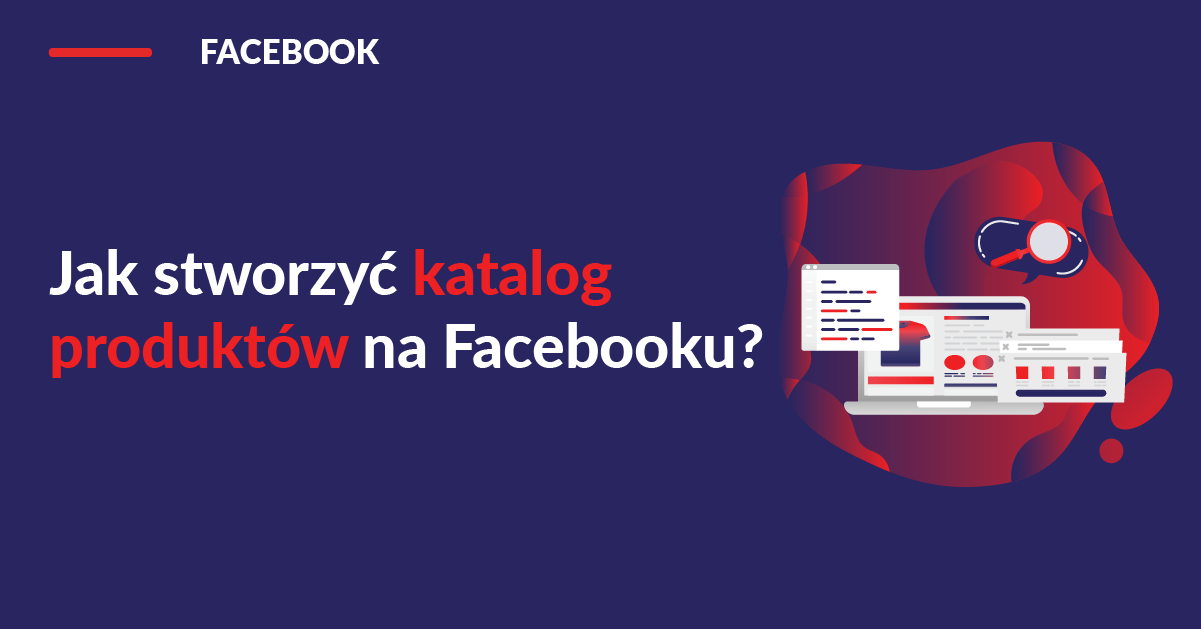
Prowadzisz sklep na Facebooku lub Instagramie? Chcesz dowiedzieć się, jak zaprezentować wszystkie swoje produkty i wykorzystać je do różnego typu reklam i kanałów sprzedaży, takich jak Sklep na Facebooku, Zakupy na Instagramie czy reklamy dynamiczne? Stwórz katalog produktów. Poniżej w kilku krokach pokażemy Ci, jak go założyć.
Zanim zaczniesz – sprawdź, czy masz uprawnienia administratora. Tylko wtedy uda Ci się stworzyć katalog produktów. Oprócz tych uprawnień potrzebujesz Menedżera firmy – jeśli jeszcze go nie masz, to z pomocą naszej instrukcji zaraz to nadrobisz.
Tworzenie katalogu
Krok 1
Wejdź na stronę https://www.facebook.com/products i zaloguj się do swojego prywatnego konta na Facebooku.
Krok 2
Kliknij w przycisk „Utwórz katalog” znajdujący się w prawym górnym rogu.

Krok 3
Wybierz typ katalogu odpowiadający Twojemu biznesowi. Do wyboru masz cztery kategorie: handel elektroniczny, podróże, nieruchomości, motoryzacja.
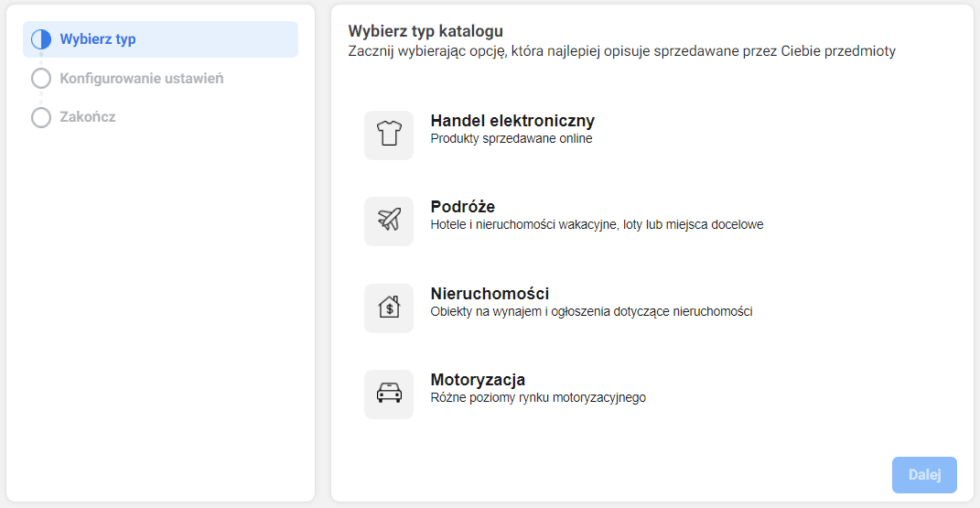
Kategoria „Handel elektroniczny” dotyczy produktów.

Kategoria „Podróże” umożliwia stworzenie katalogu hoteli, lotów i miejsc docelowych.

Kategoria „Nieruchomości” dotyczy ogłoszeń.

Kategoria „Motoryzacja” dotyczy pojazdów.
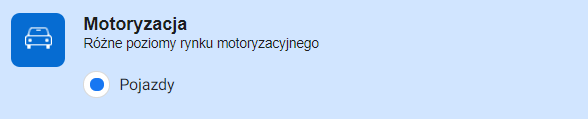
Krok 4
W tej instrukcji skupimy się na stworzeniu katalogu produktów dla „Handlu elektronicznego”. Po wybraniu tej opcji zaczynamy konfigurację zdarzeń.
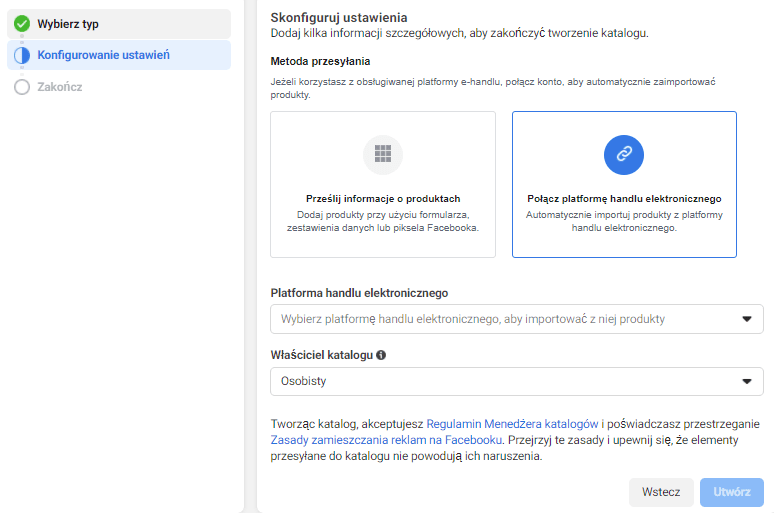
- Wybierając „Prześlij informacje o produktach”, musisz dodać je samodzielnie.
Istnieją trzy metody dodawania pozycji ręcznie:
- dodawanie wszystkich pozycji pojedynczo za pomocą formularza;
- przesyłanie zbiorcze wszystkich danych zapisanych w arkuszu kalkulacyjnym w formacie CSV, TSV, XML lub przez Arkusze Google;
- importowanie i aktualizowanie produktów ze strony internetowej przez Piksel Facebooka.
Nie istnieje najlepszy sposób na ręczne wgranie produktów do katalogu. Wszystko zależy od ilości i wielkości asortymentu, który posiadasz. Poniżej znajdziesz krótkie zestawienie przygotowane przez Facebooka, które ułatwi Ci wybór najprostszej dla Ciebie opcji.
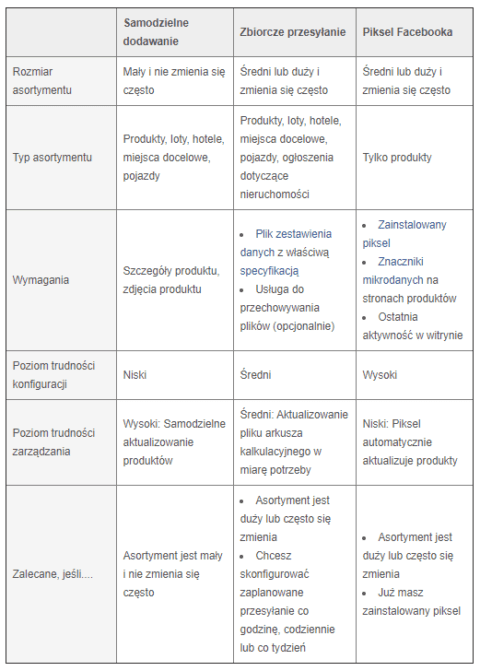
Źródło: https://www.facebook.com/business/
W przypadku wybrania „Połącz platformę handlu elektronicznego” możesz importować swoje produkty ze strony internetowej. Jest to możliwe, gdy Twoja platforma zapewnia integrację z Facebookiem za pomocą jednego z tych narzędzi: Shopify, BogCommerce, Magento, OpenCart, Woocommerce.
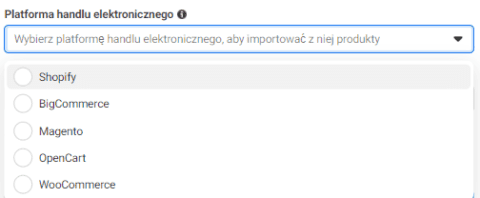
Krok 5
W polu „Właściciel katalogu” wybierz swój Menedżer firmy. Pamiętaj, że musisz mieć dostępną tę opcję.
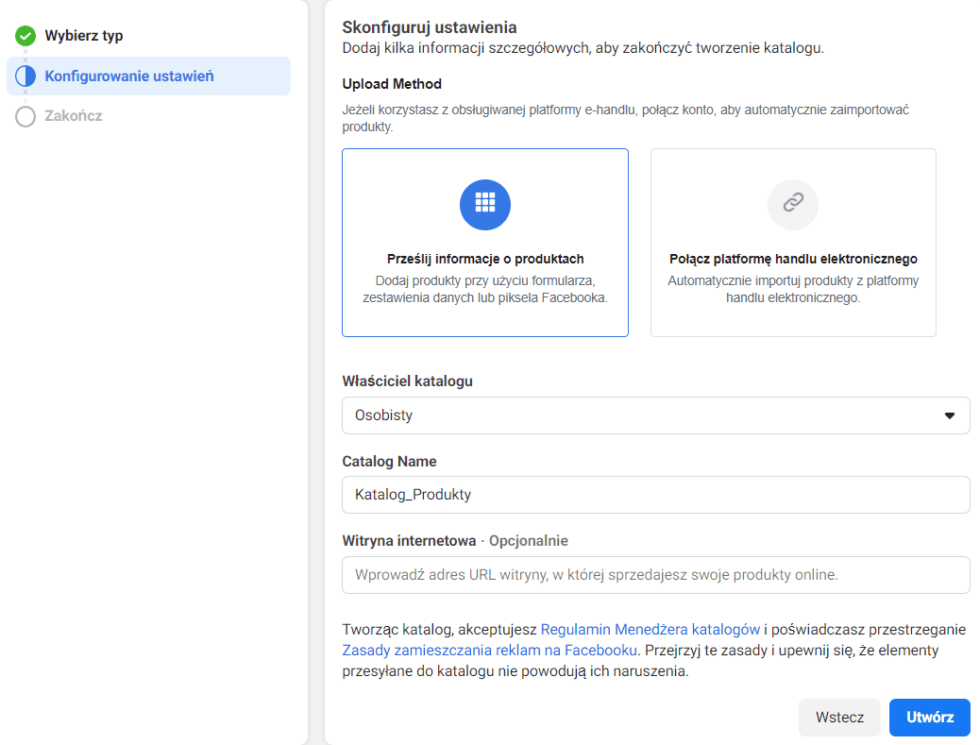
Krok 6
Dowolnie nazwij katalog produktów i wprowadź link do swojej witryny internetowej.
Krok 7
Kliknij „Utwórz”. Po utworzeniu katalogu warto połączyć go z Pikselem Facebooka. Umożliwi Ci to tworzenie reklam dynamicznych oraz dodawanie produktów.
Krok 8
W celu połączenia katalogu z Pikselem Facebooka wybierz z lewej strony panelu ustawień „Źródła danych”, a następnie „Katalogi”. Pojawią Ci się wszystkie katalogi, do których masz dostęp. Wybierz z listy ten, który Cię interesuje.
Krok 9
Wybierz z górnego panelu „Przypisz źródła”.
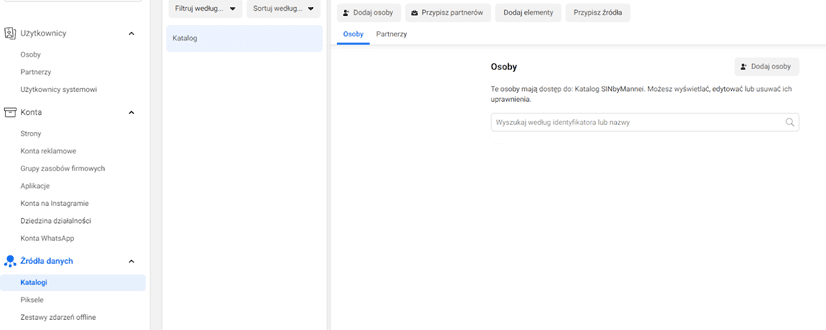
Krok 10
Pojawi Ci się okno, w którym należy wybrać swojego Piksela Facebooka. Po połączeniu kliknij „Zapisz”.
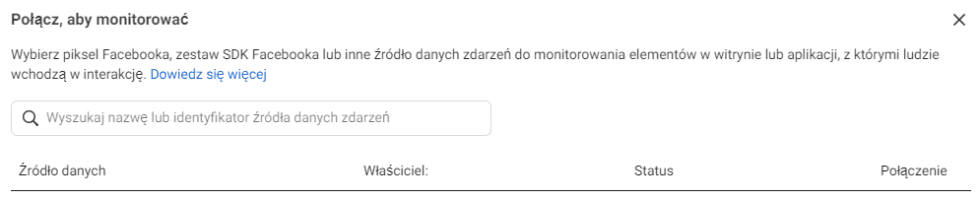
Krok 11
Twój katalog jest już utworzony i połączony z Pikselem Facebooka. Teraz czas na kilka dodatkowych konfiguracji, które pozwolą Ci jeszcze lepiej wykorzystać jego potencjał. Wejdź w ustawienia i wybierz „Menedżer sprzedaży”.
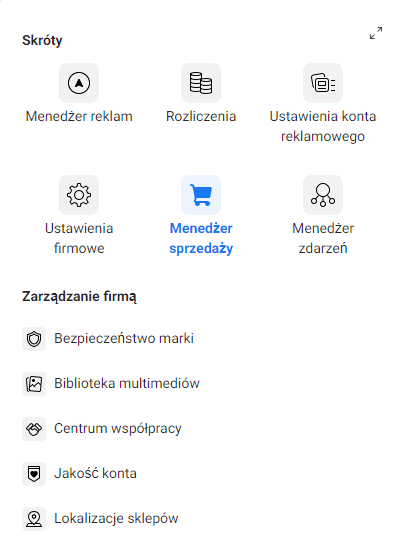
Krok 12
Wybierz z panelu po lewej stronie „Ustawienia”, następnie w środkowej części ekranu wybierz „Katalog”.
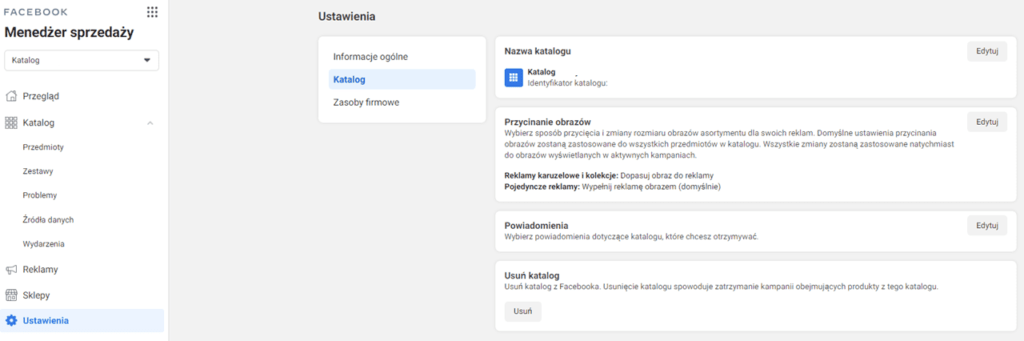
Krok 13
Wybierz „Edytuj” przy „Przycinaniu obrazów”. Sprawdź, w której opcji lepiej prezentują się Twoje produkty – podczas domyślnego wypełnienia, czy po dopasowaniu obrazu do reklamy. Dzięki temu ustawieniu zadbasz o poprawne wyświetlanie się Twoich produktów.
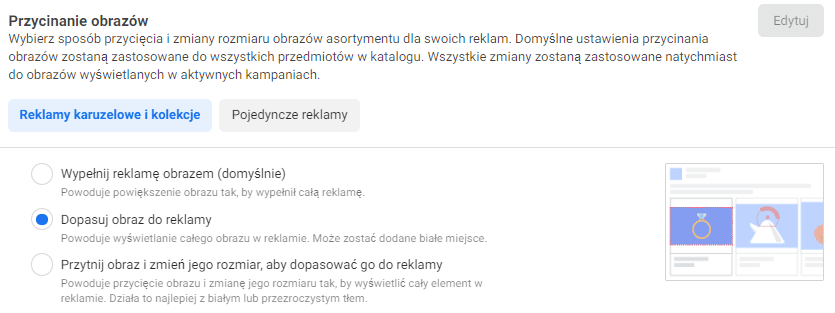
Podsumowanie
Skoro dotarłeś do końca artykułu, to znaczy, że udało Ci się stworzyć katalog produktów. Gratulacje! Teraz Twoi odbiorcy szybciej zapoznają się z Twoim asortymentem. Przy najbliższej okazji spróbuj go wykorzystać w reklamach dynamicznych na Facebooku i Instagramie. Wyświetlaj Twoim odbiorcom te produkty, które ostatnio przeglądali na Twojej stronie internetowej. Jeżeli w Twojej głowie pojawiły się jakieś pytania lub wątpliwości, napisz do nas – chętnie Ci pomożemy.


